培训讲义.docx
《培训讲义.docx》由会员分享,可在线阅读,更多相关《培训讲义.docx(6页珍藏版)》请在冰豆网上搜索。
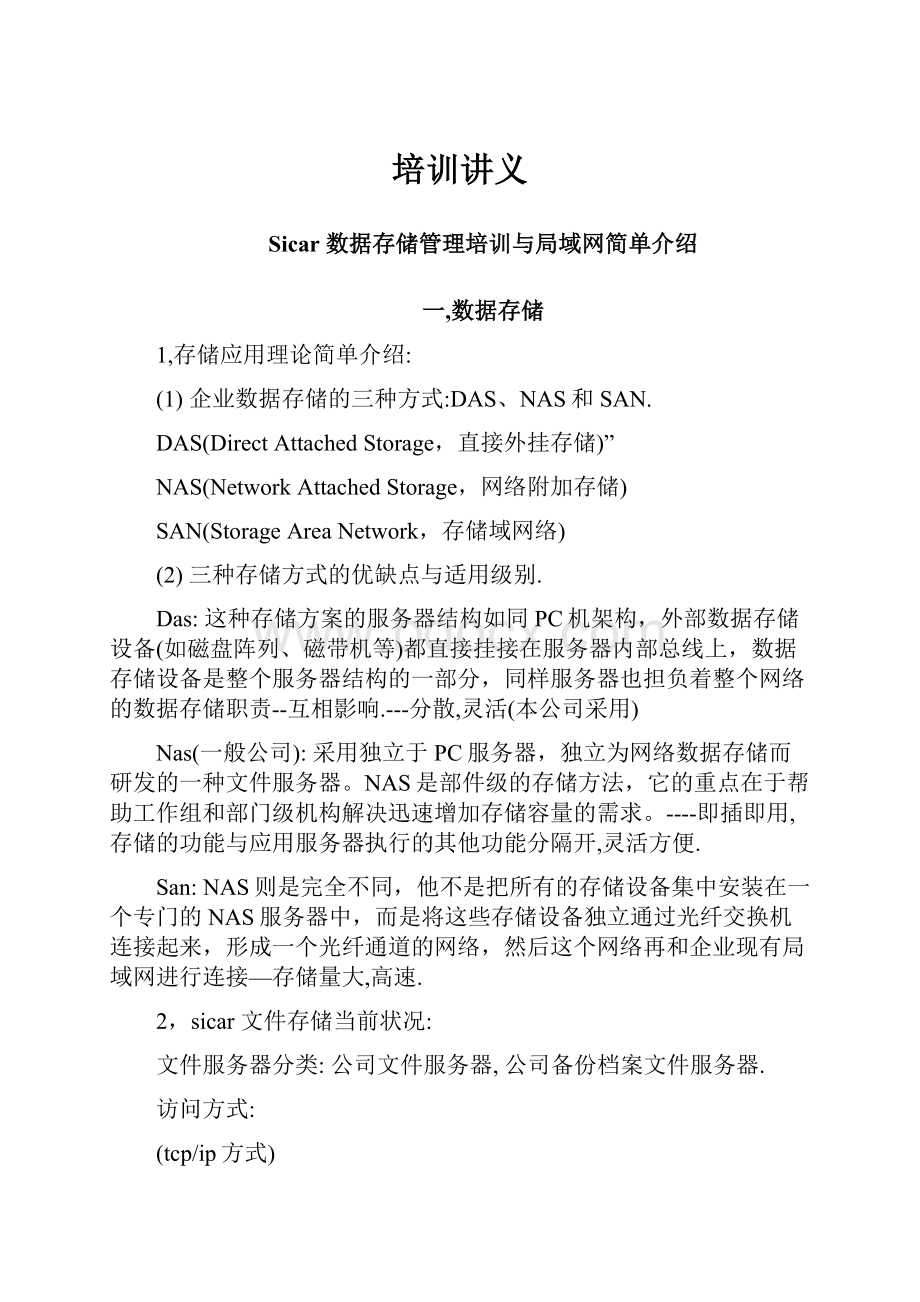
培训讲义
Sicar数据存储管理培训与局域网简单介绍
一,数据存储
1,存储应用理论简单介绍:
(1)企业数据存储的三种方式:
DAS、NAS和SAN.
DAS(DirectAttachedStorage,直接外挂存储)”
NAS(NetworkAttachedStorage,网络附加存储)
SAN(StorageAreaNetwork,存储域网络)
(2)三种存储方式的优缺点与适用级别.
Das:
这种存储方案的服务器结构如同PC机架构,外部数据存储设备(如磁盘阵列、磁带机等)都直接挂接在服务器内部总线上,数据存储设备是整个服务器结构的一部分,同样服务器也担负着整个网络的数据存储职责--互相影响.---分散,灵活(本公司采用)
Nas(一般公司):
采用独立于PC服务器,独立为网络数据存储而研发的一种文件服务器。
NAS是部件级的存储方法,它的重点在于帮助工作组和部门级机构解决迅速增加存储容量的需求。
----即插即用,存储的功能与应用服务器执行的其他功能分隔开,灵活方便.
San:
NAS则是完全不同,他不是把所有的存储设备集中安装在一个专门的NAS服务器中,而是将这些存储设备独立通过光纤交换机连接起来,形成一个光纤通道的网络,然后这个网络再和企业现有局域网进行连接—存储量大,高速.
2,sicar文件存储当前状况:
文件服务器分类:
公司文件服务器,公司备份档案文件服务器.
访问方式:
(tcp/ip方式)
公司文件服务器:
file:
//128.0.1.253=\\IP
公司备份档案文件:
file:
//128.0.2.201=\\IP
其它方式:
网上邻居,映射网络驱动器
二,公司文件服务器的介绍:
(1)文件服务器的存储数据类型
数据类型
定义
原始数据
项目启动所需的参考数据
备份数据
公司或客户评审通过的冻结数据存储到服务器“备份数据”文件夹中
项目数据
项目设计过程中,经过设计评审,产生的节点数据。
过程数据
部门内部的交流数据
(2)数据存储空间容量及生命周期管理
(3)数据存储空间访问权限管理
(1)过程数据帐户对应权限:
数据
帐户
本部门过程数据
非本部门过程数据
部门管理员帐户
读、写、删除
只读
其余帐户
只读
只读
(2)项目数据帐户对应权限:
数据
帐户
本项目数据
非项目数据
项目管理员帐户
读、写、删除
只读
其余帐户
只读
只读
(3)帐户使用须知:
相应帐户只能由本人在本人电脑上使用。
如你拥有多个帐户时,最好本机不要记住密码.
帐户密码由本人所控制,不能告诉他人。
如有泄露及时至数据管理员处更改。
部门管理员帐户只能由科长及总监掌握。
数据空间有限,当空间不足时,部门管理员/项目管理员及时清理数据。
三,sicar局域网介绍.
(1)网络资源介绍
服务器
工作站
打印机
交换机
=====
IT人员
(2)网络划分:
内网网段:
IP:
128.0.a.b(1Mask:
255.255.192.0
(3)计算机网络结点设置规则
1.设置计算机名称:
计算机名格式:
SICAR-Gxxx(如你的工号:
256,则你的计算机名应为SICAR-G256)
2.设置本机IP地址:
IP地址规则:
IP地址:
128.0.A.B
子网掩码:
255.255.192.0
(A应设定为:
你的工号的“百”位数字。
B应定工号的“后两位”数字。
如你的工号为:
256。
则A=2,B=56。
则你的IP地址应为:
128.0.2.56)
(4)网络的基本概念.
网线,网卡,计算机名,IP,网上邻居,IE,防火墙,服务器.远程.主机,硬盘,显示器.键盘,鼠标.系统.杀毒软件,开机,关机
四,问与答
收集并解决各位在工作中遇到的相关问题。
故障排除
如果你的网上邻居有问题,请参看以下步骤(同样适用于打印机的共享):
1.网线
检查网线。
2.IP协议
WIN98及以后的机器在安装时会默认安装TCP/IP协议,WIN95需要另外安装。
在网上邻居->属性->本地连接->属性(WIN2K/XP)里可以查看是否安装了TCP/IP协议。
3.IP地址。
Ping吧。
4.NetBIOSoverTCP/IP。
网上邻居的浏览和通讯要使用NetBIOS协议,该协议是无法被路由器转发的,因此WIN2K及以后的操作系统均提供将NetBIOS协议封装在TCP/IP中的功能。
在Win9X/Me系统中,打开网上邻居->属性可以参看是否安装了NetBIOS协议,在Win2K/XP中,打开TCP/IP属性->高级->WINS->NetBIOS设置,选择“启用TCP/IP上的NetBIOS”。
验证NetBIOS名称解析:
使用pingXXXX(对方机器名),如果返回正常信息,说明NetBIOS协议解析正常。
5.HOST文件。
如果在1.4中无法正确解析机器名,可以修改host文件,在WINDOWS目录中搜索HOST关键字,找到后,使用记事本打开host(有的系统为host.sam),在末尾加入如下内容:
x.x.x.x(对方的IP地址)使用Tab键跳到下一制表列XXXX(对方的机器名),存盘退出,注意,如果原文件带有.sam扩展名,要去掉扩展名,才能生效。
使用与1.4.同样的方法验证。
6.启用打印与文件共享。
在网上邻居和本地连接属性里可以看到是否安装了打印机与文件共享。
验证:
如果在网上邻居中看不到自己的机器,说明你没有安装打印机与文件共享。
7.启用GUEST用户。
WIN2K/XP在工作组模式下要使用Guest用户来允许网络访问,因此要启用Guest用户。
打开控制面板->用户帐户或者在管理工具->计算机管理->本地用户和组中打开Guest帐户,如果使用域管理模式,可以忽略这一步。
8.启用计算机浏览服务。
WIN2K/XP要确保计算机浏览服务正常启动。
打开计算机管理->服务和应用程序->服务,确保“ComputerBrowser”没有被停止或禁用。
9.防火墙:
确保WINXP自带的防火墙没有开启,打开本地连接属性->高级,关掉Internet连接防火墙。
如果使用了第三方的防火墙产品,参考其使用手册,确保防火墙没有禁止以下端口的通讯:
UDP-137、UDP-138、TCP-139、TCP-445(仅WIN2K及以后的操作系统)。
10.设置共享文件夹和打印机。
经过以上步骤,你的网上邻居应该可以正常工作了。